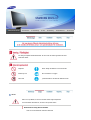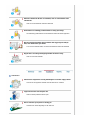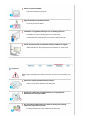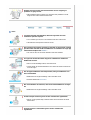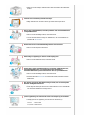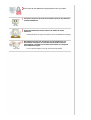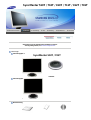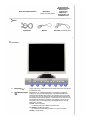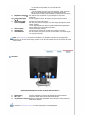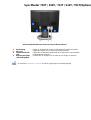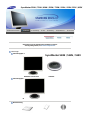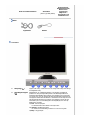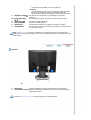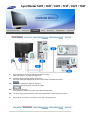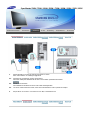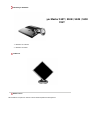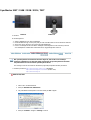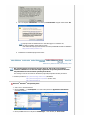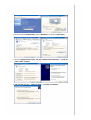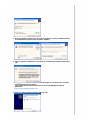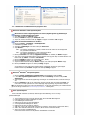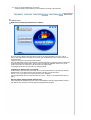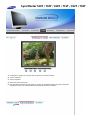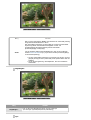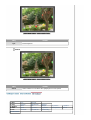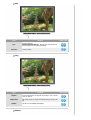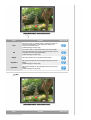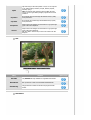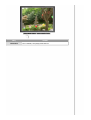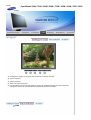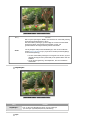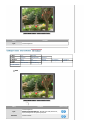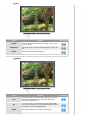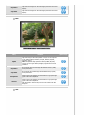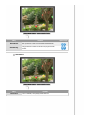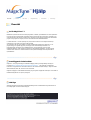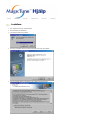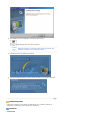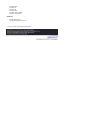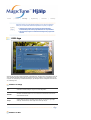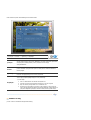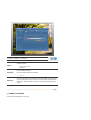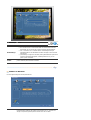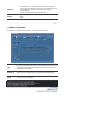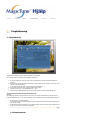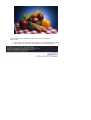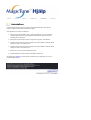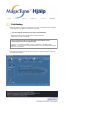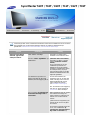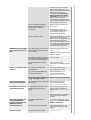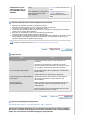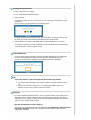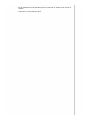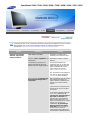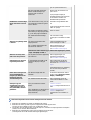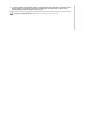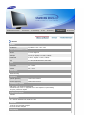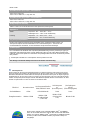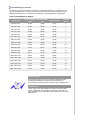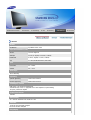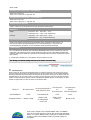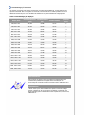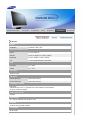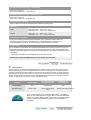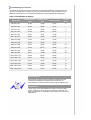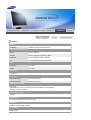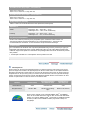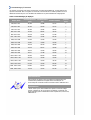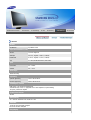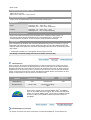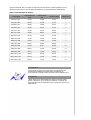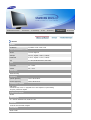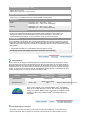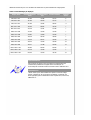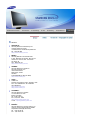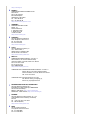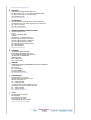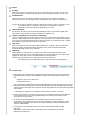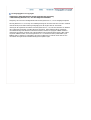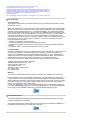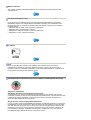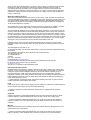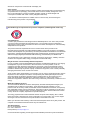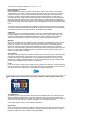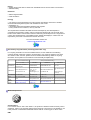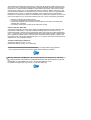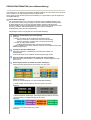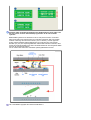Sidan laddas...

V
ar vänlig läs följande säkerhetsFöreskrift. De ska se till att varken apparaten eller dess
användare skadas.
Förbjudet Det är viktigt att alltid läsa och förstå det här
Montera ej bort Dra ut kontakten ur väggen
V
idrör inte Jordad kontakt för att förhindra elektriska stötar
Ström
Ställ in PC:n på DPMS, när den inte används under längre tidsperioder.
Om Ni använder skärmsläckare, så ställ in den på aktiv skärm.
Använd inte en trasig eller lös kontakt.
z Det kan orsaka elektriska stötar eller eldsvåda.

Håll inte i sladden när Ni drar ur kontakten, eller rör vid kontakten med
våta händer.
z Det kan orsaka elektriska stötar eller eldsvåda.
Använd bara en ordentligt jordad kontakt och uttag (honuttag).
z En otillräcklig jordkontakt kan orsaka elektriska stötar eller skada apparaten.
Böj inte för hårt på sladden eller kontakten eller lägg tunga föremål på
dem, som skulle kunna göra skada.
z Om man inte undviker detta, kan det orsaka elektriska stötar eller eldsvåda.
Koppla inte in för många förlängningssladdar till samma uttag.
z Det kan förorsaka eldsvåda.
Installation
Sätt monitorn någonstans med låg luftfuktighet och minsta möjliga damm.
z Annars kan det uppstå en elektrisk stöt eller brand inne i monitorn.
Tappa inte monitorn när Ni flyttar den.
z Det kan skada produkten eller Er själv.
Placera monitorn på en jämn och stadig yta.
z Monitorn kan skada någonting om den faller ner.

Sätt ner monitorn försiktigt.
z Den kan bli skadad eller gå sönder.
Lägg inte monitorn med skärmen nedåt.
z TFT-LCD-ytan kan bli skadad.
Installation av vägghållare måste göras av en behörig yrkesman.
z Installation som görs av obehörig person kan orsaka skador.
z Använd alltid den monteringsenhet som föreskrivs i bruksanvisningen.
Lämna ett fritt utrymme för ventilation mellan produkten och väggen.
z
Dålig ventilation kan höja temperaturen inuti produkten och orsaka brand.
Rengöring
När Ni rengör monitorhöljet eller utsidan på TFT-LCD, så torka med en lätt fuktad, mjuk
trasa.
Spruta inte rengöringsmedel direkt på monitorn.
z Det kan orsaka skada, elektriska stötar eller brand.
Använd rent vatten eller en utspädd lösning av rengöringsmedel
tillsammans med en mjuk torkduk.
Om ytan mellan stickkontakten och stiften är dammig eller smutsig,
rengörs den noga med en torr duk.
z Smutsiga kontakter kan orsaka elektriska stötar eller brand.

Kontakta ett servicecenter eller ett kundcenter för inre rengöring av
produkten en gång om året.
z Håll produktens insida ren.Damm som ansamlats inuti produkten en under
längre tid kan orsaka funktionsfel eller brand.
Other
Tag inte bort höljet (eller baksidan). Det finns inga delar inuti som
användaren själv kan reparera.
z
Om ni försöker göra det, kan ni få en elektrisk stöt eller orsaka brand.
z Låt kvalificerad servicepersonal sköta all service.
Om Er monitor inte fun
g
erar normalt och speciellt om det kommer ovanli
g
a
ljud eller lukter från den ska Ni omedelbart dra ur kontakten och ringa upp
auktoriserad försäljare eller service . .
z Gör man inte det, kan det orsaka elektriska stötar eller eldsvåda.
V
a no
g
a med att inte låta vatten droppa ner i bildskärmen. Utsätt inte
bildskärmen för fukt.
z Det kan orsaka bristfällig funktion, elstöt eller brand.
z Undvik särskilt att använda bildskärmen nära vatten eller utomhus där det kan
snöa eller regna.
Om du tappar bildskärmen eller höljet skadas, stäng av bildskärmen och
dra ut strömkabeln.
z Bildskärmen kan fungera bristfälligt, orsaka elstöt eller brand.
z Kontakta därefter dittservicecenter.
Dra ut strömkabeln när det åskar, eller använd inte bildskärmen en längre
tid.
z Bildskärmen kan fungera bristfälligt, orsaka elstöt eller brand.
Försök inte flytta monitorn genom att dra i sladden eller signalkabeln.
z Det kan orsaka systemkollaps, elektriska stötar eller brand därför att kabeln
blivit skadad.
V
rid inte monitorn i sidled enbart
g
enom att dra i sladden eller
signalkabeln

z Detta kan orsaka kollaps, elektriska stötar eller brand därför att kabeln blivit
skadad.
Täck inte över ventilerna på monitorns hölje.
z Dålig ventilation kan förorsaka att den går sönder eller börjar brinna.
Placera inga vattenbehållare, kemiska produkter eller små metallföremål
ovanpå bildskärmen.
z Det kan orsaka bristfällig funktion, elstöt eller brand.
z Om ett främmande ämne tränger in i bildskärmen, dra ut strömkabeln och
kontakta ditt servicecenter
.
Använd eller förvara inte lättantändliga ämnen nära monitorn.
z Det kan orsaka explosion eller brand.
Stick aldrig in någonting av metall i monitorspringorna.
z Det kan orsaka elektriska stötar, brand eller skada.
Stoppa inte in några metallföremål som t ex bestick, ståltråd eller borr,
eller lättantändliga saker som pappersbitar eller tändstickor, i
ventilationshålen eller portarna för hörlurar eller A/V på bildskärmen.
z Det kan orsaka bristfällig funktion, elstöt eller brand.
z Kontakta alltid dittservicecenter om främmande ämnen/föremål kommit in i
bildskärmen.
Om du tittar på samma skärmbild en längre stund, kan en kvardröjande
bild eller suddighet förekomma.
z
Ändra läget till strömspar eller ställ in en skärmsläckare som rör skärmbilden
när du lämnar bildskärmen en längre stund.
Justera upplösning och frekvens till nivåer som lämpar sig för modellen.
z
Olämpliga nivåer av upplösning och frekvens kan skada din syn.
15 tum - 1024 X 768
17,19 tum - 1280 X 1024

Låt ögonen vila genom att ta minst fem minuters paus för varje timme du
använder bildskärmen.
Använd inte bildskärmen där den riskerar att utsättas för starka
vibrationer.
z Starka vibrationer kan utgöra en brandrisk och förkorta bildskärmens livslän
g
d.
När bildskärmen flyttas ska den stängas av med strömbrytaren och
strömsladden ska kopplas ur. Kontrollera att alla sladdar, inklusive
antennsladden och sladdar som ansluter andra enheter, är urkopplade
innan bildskärmen flyttas.
z Om en sladd inte kopplas ur kan det orsaka brand eller elstötar.
Om du sitter för nära bildskärmen långa perioder kan din syn ta skada.

Kontrollera noga att följande delar medföljer monitorn.
Om någonting saknas, så kontakta inköpsstället.
Packa upp
Tillvalsmöjlighet 1
Bildskärm och enkel fot Underdel
Tillvalsmöjlighet 2
Bildskärm och Vridbar fot
Bruksanvisning
SyncMaster 510T / 710T / 910T / 711T / 912T / 701T
SyncMaster 510T / 701T

Guide för snabb installation Garantikort
Bruksanvisning,
bildskärmsdrivrutin,
Natural Color-
programvara,
MagicTune™-
programvara och
installations-CD
Kabel
Signalkabel Elkabel DVI-kabel (Tillvalsmöjlighet)
Framsidan
1. Menyknapp [ ] Öppnar OSD-menyn. Används även för att stänga OSD-menyn eller återgå
till föregående meny.
2. MagicBright-knappen
[]
MagicBright är en ny bildskärmsfunktion som erbjuder en dubbelt så
ljusstark och skarp visningskvalitet jämfört med befintliga bildskärmar.
Funktionen tillhandahåller den ljusstyrka och upplösning som passar bäst
för att läsa text, surfa på Internet eller titta på multimedia-animeringar för
att tillgodose skiftande användarbehov. Användaren kan lätt väl
j
a ett av tre
förkonfigurerade alternativ för ljusstyrka och upplösning genom att helt
enkelt klicka på en av kontrollknapparna för MagicBright, som sitter på
bildskärmens framsida.
1) Text : Normal ljusstyrka
För dokumentation eller arbeten med mycket text.
2) Internet : Medelhög ljusstyrka
För arbete med en blandning av bilder som t ex text och grafik.
3) Nöje : Hög ljusstyrka
(Finns ej på alla platser)

För att titta på rörliga bilder som t ex DVD eller VCD.
4) Favorit
Trots att värdena noga valts ut av våra ingenjörer, tycker du kanske
inte om de förkonfigurerade värdena pga personliga önskemål.
I sådant fall kan du själv justera ljusstyrka och kontrast på OSD-menyn.
3. Brightness-knapp [ ]
När OSD inte visas på skärmen, tryck på knappen för att justera
ljusstyrkan.
2,3. Justeringsknappar
[]
De här knapparna är till för att markera och justera saker på menyn.
4. Enter-knapp [ ] /
Source-knapp
A
nvänds för att välja OSD-menyn. /
När du trycker på Source-knappen, och sedan väljer videosignalen medan
OSD är avstängt.
(Om du väljer digitalt läge, måste du ansluta bildskärmen till grafikkortet
med en digital port som använder DVI-kabeln.)
5. Auto-knappen
A
ktivera automatisk
j
usterin
g
.
6. Strömbrytare
A
nvänd den här knappen för att sätta på och stänga av monitorn.
7. Strömindikator Den här lampan visar grönt ljus under normal funktion, och ändras till gult
när man gör justeringar.
Anm.: Se Strömspararen som beskrivs i handboken, för ytterligare information om energisparande
funktioner. För att spara ström stängs monitorn av när den inte används eller när man lämnar den under
längre stunder.
Baksidan
(Mönstret på baksidan kan variera en del på olika monitorer.)
1. Elanslutning Koppla in elsladden för monitorn till eluttaget på monitorns baksida.
2. DVI -port Koppla DVI-kabeln till DVI-porten på Datorns baksida.
3. 15-pinnarna D-sub port
A
nslut den med
f
öljande signalkabeln till 15-pinnarna D-sub kontakten på
bildskärmens baksida.
Se avsnittet Anslutning av monitorn för vidare upplysningar om kabelkopplingar.

SyncMaster 710T / 910T / 711T / 912T / 701T(Option)
(Mönstret på baksidan kan variera en del på olika monitorer.)
1. Elanslutning
Koppla in elsladden för monitorn till eluttaget på monitorns baksida.
2. DVI -port
Koppla DVI-kabeln till DVI-porten på Datorns baksida.
3. 15-pinnarna D-sub
p
ort
Anslut den medföljande signalkabeln till 15-pinnarna D-sub kontakten
på bildskärmens baksida.
4. Strömbrytare på/av
(
Tillvalsmö
j
li
g
het
)
Använd den här knappen för att sätta på och stänga av monitorn.
Se avsnittet Anslutning av monitorn för vidare upplysningar om kabelkopplingar.

Kontrollera noga att följande delar medföljer monitorn.
Om någonting saknas, så kontakta inköpsstället.
Packa upp
Tillvalsmöjlighet 1
Bildskärm och enkel fot Underdel
Tillvalsmöjlighet 2
Bildskärm och Vridbar fot
Bruksanvisning
SyncMaster 510N / 710N / 910N / 512N / 712N / 912N / 913N / 515V / 915V
SyncMaster 510N / 512N / 515V

Guide för snabb installation Garantikort
Bruksanvisning,
bildskärmsdrivrutin,
Natural Color-
programvara,
MagicTune™-
programvara och
installations-CD
Kabel
Signalkabel Elkabel
Framsidan
1. Menyknapp [ ]
Öppnar OSD-menyn. Används även för att stänga OSD-menyn eller återgå
till föregående meny.
2. MagicBright-knappen
[]
MagicBright är en ny bildskärmsfunktion som erbjuder en dubbelt så
ljusstark och skarp visningskvalitet jämfört med befintliga bildskärmar.
Funktionen tillhandahåller den ljusstyrka och upplösning som passar bäst
för att läsa text, surfa på Internet eller titta på multimedia-animeringar för
att tillgodose skiftande användarbehov. Användaren kan lätt väl
j
a ett av tre
förkonfigurerade alternativ för ljusstyrka och upplösning genom att helt
enkelt klicka på en av kontrollknapparna för MagicBright, som sitter på
bildskärmens framsida.
1) Text : Normal ljusstyrka
För dokumentation eller arbeten med mycket text.
2) Internet : Medelhög ljusstyrka
För arbete med en blandning av bilder som t ex text och grafik.
3) Nöje : Hög ljusstyrka
(Finns ej på alla platser)

För att titta på rörliga bilder som t ex DVD eller VCD.
4) Favorit
Trots att värdena noga valts ut av våra ingenjörer, tycker du kanske
inte om de förkonfigurerade värdena pga personliga önskemål.
I sådant fall kan du själv justera ljusstyrka och kontrast på OSD-menyn.
3. Brightness-knapp [ ]
När OSD inte visas på skärmen, tryck på knappen för att justera
ljusstyrkan.
2,3. Justeringsknappar
[]
De här knapparna är till för att markera och justera saker på menyn.
4. Enter-knapp [ ]
A
nvänds för att välja OSD-menyn.
5. Auto-knappen
A
ktivera automatisk
j
usterin
g
.
6. Strömbrytare
A
nvänd den här knappen för att sätta på och stänga av monitorn.
7. Strömindikator Den här lampan visar grönt ljus under normal funktion, och ändras till gult
när man gör justeringar.
Anm.: Se Strömspararen som beskrivs i handboken, för ytterligare information om energisparande
funktioner. För att spara ström stängs monitorn av när den inte används eller när man lämnar den under
längre stunder.
Baksidan
(Mönstret på baksidan kan variera en del på olika monitorer.)
1. Elanslutning Koppla in elsladden för monitorn till eluttaget på monitorns baksida.
2. 15-pinnarna D-sub port
A
nslut den med
f
öljande signalkabeln till 15-pinnarna D-sub kontakten på
bildskärmens baksida.
Se avsnittet Anslutning av monitorn för vidare upplysningar om kabelkopplingar.

1. Koppla elsladden för monitorn till eluttaget på baksidan av datorn.
Sätt i monitorsladden i en närbelägen väggkontakt.
2-1.
A
nvända D-sub-anslutningen (analog) på videokortet.
A
nslut den med
f
öljande datakabeln till 15-stifts D-sub kontakten på bildskärmens baksida.
2-2.
A
nvända DVI-anslutningen (digital) på videokortet.
Koppla DVI-kabeln till DVI-porten på monitorns baksida.
2-3.
A
nsluten till en Macintosh
A
nslut bilds
k
ärmen till Macintosh-datorn med D-SUB-anslutningskabeln.
2-4. Om du har en äldre Macintosh-modell, måste du ansluta bildskärmen med en speciell Mac-adapter.
3. Sätt på datorn och monitorn. Om monitorn visar en bild, är installationen klar.
SyncMaster 510T / 710T / 910T / 711T / 912T / 701T

1. Koppla elsladden för monitorn till eluttaget på baksidan av datorn.
Sätt i monitorsladden i en närbelägen väggkontakt.
2-1.
A
nvända D-sub-anslutningen (analog) på videokortet.
A
nslut den med
f
öljande datakabeln till 15-stifts D-sub kontakten på bildskärmens baksida.
2-2.
A
nsluten till en Macintosh
A
nslut bilds
k
ärmen till Macintosh-datorn med D-SUB-anslutningskabeln.
2-3. Om du har en äldre Macintosh-modell, måste du ansluta bildskärmen med en speciell Mac-adapter.
3. Sätt på datorn och monitorn. Om monitorn visar en bild, är installationen klar.
SyncMaster 510N / 710N / 910N / 512N / 712N / 912N / 913N / 515V / 915V

Montering av bildskärm
1. Bildskärm och underdel
2. Bildskärm och hållare
Vridbar fot
Montera en fot
Denna bildskärm accepterar en 100mm x 100mm VESA-kompatibel monteringskonsol.
SyncMaster 510T / 510N / 512N / 515V
701T

Enkel fot Vridbar fot
A. Monitorn
B. Monteringskonsol
1. Stäng av bildskärmen och drag ut nätsladden.
2. Placera bildskärmen upp och ner på en platt yta med en kudde under för att inte skada LCD-skärmen.
3. Skruva loss de fyra skruvarna och ta bort foten från bildskärmen.
4. Passa in monteringskonsolen med hålen i bakhöljets monteringsfäste och fäst med de fyra skruvar
som medföljde den vertikala eller horisontella armen, väggmontaget eller annan fot.
När operativsystemet för monitorns drivrutin säger till, sätt in CD:n som medföljer
monitorn. Installation av en drivrutin skiljer sig lite från ett operativsystem till ett annat.
Följ instruktionerna som hör till det operativsystem Ni har.
Gör iordning en tom CD och ladda ner drivrutinens programfil på följande Hemsidor på Internet:
z Hemsidor på Internet : http://www.samsung-monitor.com/ (Worldwide)
http://www.samsungusa.com/monitor (endast i USA)
http://www.samsung.se/
Windows XP/2000
1. Sätt in CD:n i CD-ROM stationen.
2. Klicka på "Windows XP/2000 Driver".
3. Välj er bildskärmsmodell på listan och klicka sedan på "OK" -knappen.
4. Klicka på "Installera"-knappen i "Varning!"-fönstret.
SyncMaster 510T / 510N / 512N / 515V / 701T

5. Om ni ser följande "Meddelande"-ruta, klicka på "Fortsätt ändå -knappen. Klicka sedan "OK.
6. Installationen av bildskärmsprogrammet är klar.
Körprogrammet för bildskärmen finns under MS-loggan som certifierar det,
och denna installation skadar inte ert system.
*Det certifierade körprogrammet kommer att finnas på SAMSUNG hemsida för bildskär
m
http://www.samsung-monitor.com/.
Windows XP | Windows 2000 | Windows NT | Linux
När operativsystemet för monitorns drivrutin säger till, sätt in CD:n som medföljer
monitorn. Installation av en drivrutin skiljer sig lite från ett operativsystem till ett annat.
Följ instruktionerna som hör till det operativsystem Ni har.
Gör iordning en tom CD och ladda ner drivrutinens programfil på följande Hemsidor på Internet:
z Hemsidor på Internet : http://www.samsung-monitor.com/ (Worldwide)
http://www.samsungusa.com/monitor (endast i USA)
http://www.samsung.se/
Microsoft
®
Windows
®
XP OperativSystem
1. Sätt in CD:n i CD-ROM stationen.
2. Klicka på "Börja" —> "Kontrollpanel" och clicka sedan på ikonen "Appearance and Themes"
Utseende och teman.
3. Klicka på "Visa"-ikonen och välj fliken "Inställningar" ; klicka därefter på "Avancerade".

4. Klicka på knappen "Karaktäristika" på fliken "Bildskärm" och välj fliken "Körprogram".
5. Klicka på "Uppdatera körprogram" och välj "Installera från en lista eller…" och klicka
sedan "Nästa"-knappen.
6. Välj "Sök inte, jag ska…", klicka på "Nästa" " och sedan "Har diskett".

7. Klicka på "Bläddra"-knappen och välj sedan A:(D: Driver) och välj er bildskärmsmodell
på modellförteckningen och klicka på "Nästa"-knappen.
8. Om ni ser följande "Meddelande"-ruta, klicka på "Fortsätt ändå"-knappen. Klicka sedan
"OK".
Körprogrammet för bildskärmen finns under MS-loggan som certifierar det, och denna
installation skadar inte ert system.
*Det certifierade körprogrammet kommer att finnas på SAMSUNG hemsida för
bildskärmar
http://www.samsung-monitor.com/
.
9. Klicka på "Stäng"-knappen och klicka sedan på "OK".
Sidan laddas...
Sidan laddas...
Sidan laddas...
Sidan laddas...
Sidan laddas...
Sidan laddas...
Sidan laddas...
Sidan laddas...
Sidan laddas...
Sidan laddas...
Sidan laddas...
Sidan laddas...
Sidan laddas...
Sidan laddas...
Sidan laddas...
Sidan laddas...
Sidan laddas...
Sidan laddas...
Sidan laddas...
Sidan laddas...
Sidan laddas...
Sidan laddas...
Sidan laddas...
Sidan laddas...
Sidan laddas...
Sidan laddas...
Sidan laddas...
Sidan laddas...
Sidan laddas...
Sidan laddas...
Sidan laddas...
Sidan laddas...
Sidan laddas...
Sidan laddas...
Sidan laddas...
Sidan laddas...
Sidan laddas...
Sidan laddas...
Sidan laddas...
Sidan laddas...
Sidan laddas...
Sidan laddas...
Sidan laddas...
Sidan laddas...
Sidan laddas...
Sidan laddas...
Sidan laddas...
Sidan laddas...
Sidan laddas...
Sidan laddas...
Sidan laddas...
Sidan laddas...
Sidan laddas...
Sidan laddas...
Sidan laddas...
Sidan laddas...
Sidan laddas...
Sidan laddas...
Sidan laddas...
Sidan laddas...
Sidan laddas...
Sidan laddas...
Sidan laddas...
Sidan laddas...
Sidan laddas...
Sidan laddas...
Sidan laddas...
Sidan laddas...
Sidan laddas...
-
 1
1
-
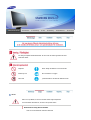 2
2
-
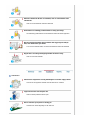 3
3
-
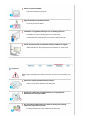 4
4
-
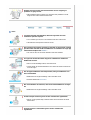 5
5
-
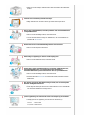 6
6
-
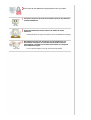 7
7
-
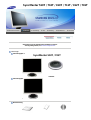 8
8
-
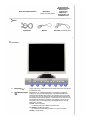 9
9
-
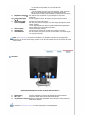 10
10
-
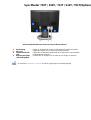 11
11
-
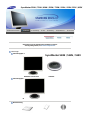 12
12
-
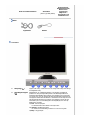 13
13
-
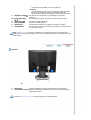 14
14
-
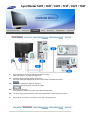 15
15
-
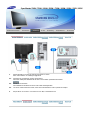 16
16
-
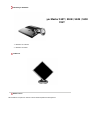 17
17
-
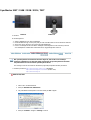 18
18
-
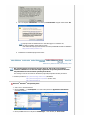 19
19
-
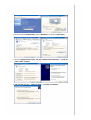 20
20
-
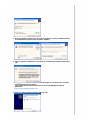 21
21
-
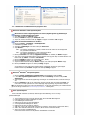 22
22
-
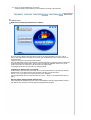 23
23
-
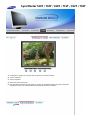 24
24
-
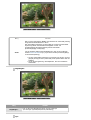 25
25
-
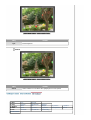 26
26
-
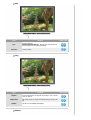 27
27
-
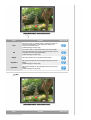 28
28
-
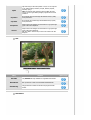 29
29
-
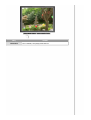 30
30
-
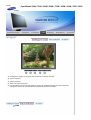 31
31
-
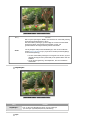 32
32
-
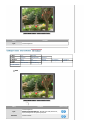 33
33
-
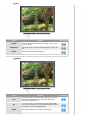 34
34
-
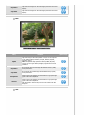 35
35
-
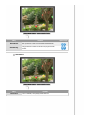 36
36
-
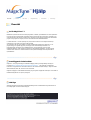 37
37
-
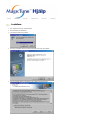 38
38
-
 39
39
-
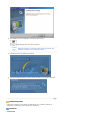 40
40
-
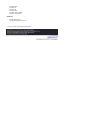 41
41
-
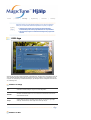 42
42
-
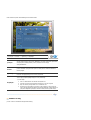 43
43
-
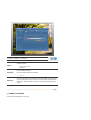 44
44
-
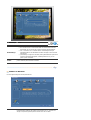 45
45
-
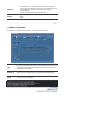 46
46
-
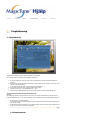 47
47
-
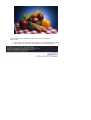 48
48
-
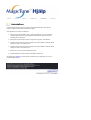 49
49
-
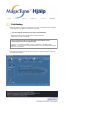 50
50
-
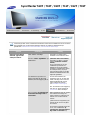 51
51
-
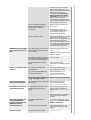 52
52
-
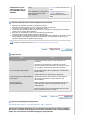 53
53
-
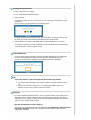 54
54
-
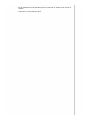 55
55
-
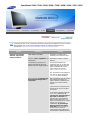 56
56
-
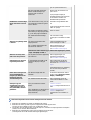 57
57
-
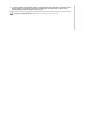 58
58
-
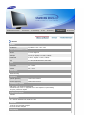 59
59
-
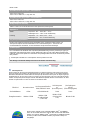 60
60
-
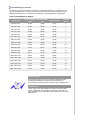 61
61
-
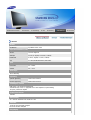 62
62
-
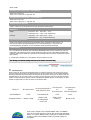 63
63
-
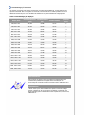 64
64
-
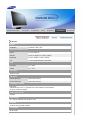 65
65
-
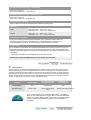 66
66
-
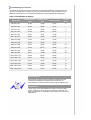 67
67
-
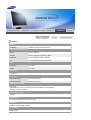 68
68
-
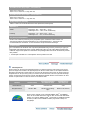 69
69
-
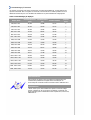 70
70
-
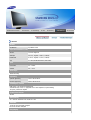 71
71
-
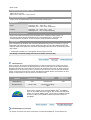 72
72
-
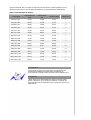 73
73
-
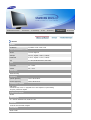 74
74
-
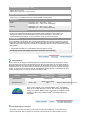 75
75
-
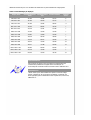 76
76
-
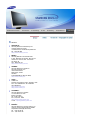 77
77
-
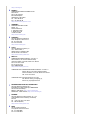 78
78
-
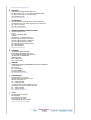 79
79
-
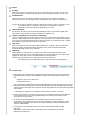 80
80
-
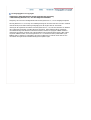 81
81
-
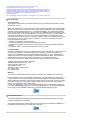 82
82
-
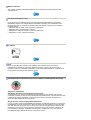 83
83
-
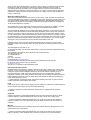 84
84
-
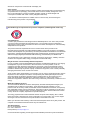 85
85
-
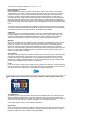 86
86
-
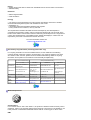 87
87
-
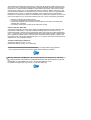 88
88
-
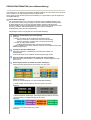 89
89
-
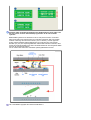 90
90
Samsung 710N Bruksanvisning
- Kategori
- TV-apparater
- Typ
- Bruksanvisning